専門技術者がいなくても、導入・運用できる、WiFiネットワークと情報収集システムです。
誰でも、簡単に構築できる
メッシュWiFiネットワーク。
誰でも、簡単に構築できるメッシュWiFiネットワーク、そして、
現場設備から情報を収集・送信するエッジPCとアンテナを組わせたスマート・サテライトで構成されます。
サテライトには、1台で多くの対象を撮像できるPTZカメラ等が接続できます。
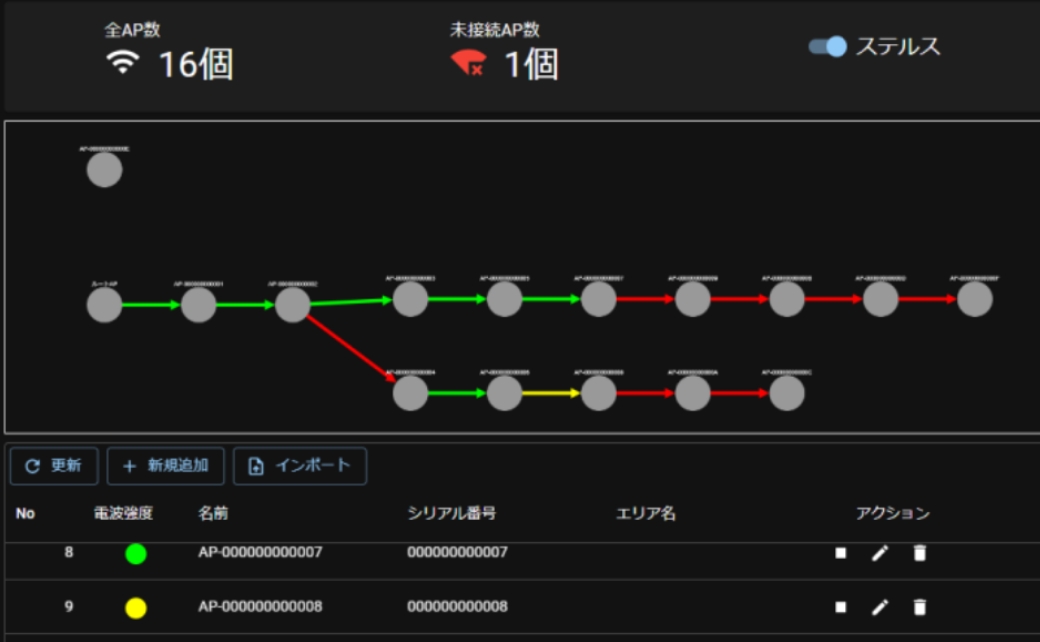
<NW構築画面>
誰でも、簡単に、Wi-Fi無線ネットワークを構築・管理ができるように、設定をサポート&ガイドしてくれるソフトウエアです。
「DX-NET Manager」は、サテライト・ユニット(SS)リストの自動作成、SSユニットのリモート設定と管理、電波環境可視化&管理、といったネットワーク管理に関する様々な機能を網羅しています。
また、通信障害が発生した時には、障害箇所を通信経路から特定してくれます。
各サテライト(=アンテナ)の通信状態が良好かどうかを色分け表示します。【 緑色「良好」、黄色、「弱い」、赤色「通信不可」】
通信不可の時、通信相手との中間点に補助アンテナを仮設置し、通信状態が「良好」になったかこの画面で確認します。
すべてが良好(緑色)になれば、仮設置したサテライトを本設置します。 これで最適化が完了します。
WiFi通信を最適化するために、現場でタブレットPCを使って通信状態を見える化、操作・設定を可能にしました。
サテライト(=アンテナ)の位置を目視確認して、どの辺りにアンテナを追加すれば良いかを推測。
追加アンテナを仮設置したら、タブレットPCの画面で通信状態を確認します。
すべてのサテライトの通信状態が「良好」(緑色)になったら、仮設置したアンテナを「本設置」します。
タブレットPCは、現場操作だけで、データ収集機能はありません。
ネットワーク通信内のSSユニット(アンテナ)を自動で検知して、SSユニットリストを自動生成します。
アンテナは独自のIDを有していますが、ユーザー誰もが理解する独自の名称を付加できます。
もし、新たな通信源がネットワーク内に発生すると、自動的に検知して、告知します(侵入者の検知機能)。
SSユニットの通信電波状態が良好かどうか?をモニターして、通信状態を見える化します。
通信が不安定なSSユニットは、「黄色」「赤色」で表示されます。
通信不安定なSSの近くに、補助アンテナを仮置きして、通信状態を目視確認、良好な位置に本設置して、ネットワークを構築できます。
DX-NETに接続するSSユニットの通信状態、SSユニットが接続する機器が正常動作しているかを監視します。(正常動作診断機能)
SS-PC(エッジPC)からのデータ・フォルダを収集、管理します。(DX-FTP:データ収集機能)
※1:ネットワーク通信範囲内に、インターネット接続機器が侵入した場合は、その機器経由で進入可能です。
専門技術者がいなくても、導入・運用できる、
WiFiネットワークと情報収集システムです。

新型のメッシュWiFi用アンテナには、プロセッサー、電波受信センサ、発信電波強度制御機能が内蔵されています。
メッシュ方式(マルチポップ機能)と組合わせて、送信先までの最適接続ルートを自動検出して、送信します。
障害物が現れて電波が弱くなった時は、迂回ルートを自動検出して送信を実行する、高度な接続性を提供します。
一度、メッシュWi-Fiネットワークを構築してしまえば、後から、SSユニット(サテライト)を追加することができます。 求められる通信頻度や通信データ量によって、通信速度は変わりますが、ひとつメッシュWi-Fiネットワークに対して、SSユニット数は、200台まで増やすことが可能です。
ネットワーク範囲内に、何らかの障害が発生して、それまでの接続先との電波が弱くなった時、メッシュWi-Fiでは、もっとも電波が強い(=一番近くにある)SSユニット(サテライト)に、自動的に接続先を切り替えて、通信経路を確保して、通信を継続します。
建物の構造や電波干渉の都合で、Wi-Fi接続が途切れがちになってしまう現場の対策に最適です。 一度、メッシュWi-Fiネットワークが構築できさえすれば、通信環境が変化しても、Wi-Fi対応デバイスの使用を可能にできます。
サテライト・ユニット(SS)は、「Wi-Fiアンテナ+産業用ファンレスPC+アプリ・ソフトの組合せユニット」です。
PCは、LANポート、RS232C/422/484のシリアルポート、DIOなど各種インターフェイスを装備しています。
エッジPCは、PTZカメラの制御、撮像位置・撮像時間の記憶と制御、そして撮像を行い、ホストPCに、画像フォルダを送信します。
ONVIF対応のカメラは、どのメーカー品でも接続できます。

CPU
10-core 13th Gen Intel® Core i7-1365UE Processor (Raptor Lake-P)
GPU
Intel® Iris Xe Graphics eligible
シリアルポート
2 x COM RS-232/422/485
USBポート
3 x USB 3.2 & 2 x USB 2.0
イーサネット
2 x LAN Intel® I226 2.5GigE LAN supports TSN
寸法・重量
L 228.0mm x W 150.0mm x H 32.6mm, 1.6 kg
動作温度
-25°C to 70°C


いつ、どこで、何をするのか? を定義するだけのタスク・ブロック(TB)
管理者がやる仕事の内容を、手順に沿って入力するようなものです。
先ず、何(What)をするのか?
メニューから「カメラ撮像」、次に使うカメラを選択します。
すると、カメラ設定画面になります。
PTZカメラの場合は、P=回転角度、T=チルト角度、Z=ズーム量、を設定します。
次は、いつ(When)実行するか?を設定します。 標準設定は、「毎時何分」です。
これで完了です。
システムソフトウエアは、設定した時間に撮像し、自動的にホストPCに画像データを送信します。
画像データを受信したHOST-PCは、モニターに画像を表示します。

通常のカメラの場合、見たい対象の数だけカメラ台数が必要になります。 対象物が多いと、カメラ台数が増えて設置や管理が大変です。
P=回転、T=チルト、Z=ズーム、できるPTZカメラを使えば、1台で多くの対象を撮像できて経済的です。

PTZカメラの設定は、現場で、WiFi付きタブレットPCを使用します。 カメラ映像を見ながら操作して、設定できます。
通常、アンテナ付きサテライト(SS)は、障害物の少ない床から高い位置(2m高程度)に設置されるケースが多く、エッジPCへの接近性は良くありません。
そこで、エッジPCの電源ON/OFF、アプリケーション・ソフトウエアのインストール・設定は、HOST-PCから、ネットワーク経由、遠隔で行えます。SS-PCに直接、触れる必要はありません。
DX-field NETでは、HOST-PCから遠隔、一括でエッジPCの電源ON/OFFができます。
SS-PCのアプリケーション・ソフトウエアは、HOST-PCから、ネットワーク経由で、インストトール、設定されます。
PTZカメラの制御・設定は、現場で、Wi-Fi付きタブレットPCから、カメラの画像を見ながら操作、設定できます。
多くのサテライトがある場合、個別にPCを起動したり電源OFFするのはめんどうな作業です。
DX-field NETでは、サテライトPCの起動、電源OFFは、HOST-PCから遠隔で行います。
複数のPCがある場合、「一括起動」「一括電源OFF」もできます。年末年始の長期休業の時、便利な機能です。
サテライトPCの電源OFFをしても、WiFiアンテナは電源遮断されず、WiFiネットワークは機能します。メンテナンス作業で、サテライトPCを使いたい時は、使いたいPCだけを、個別に起動することもできます。
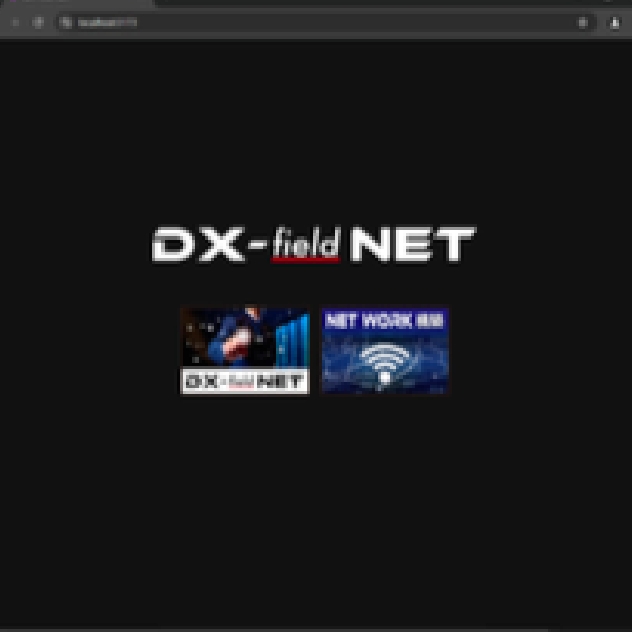
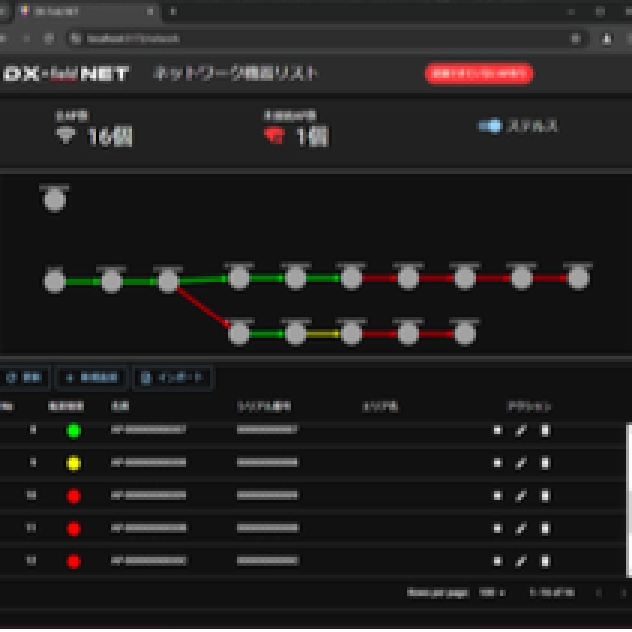
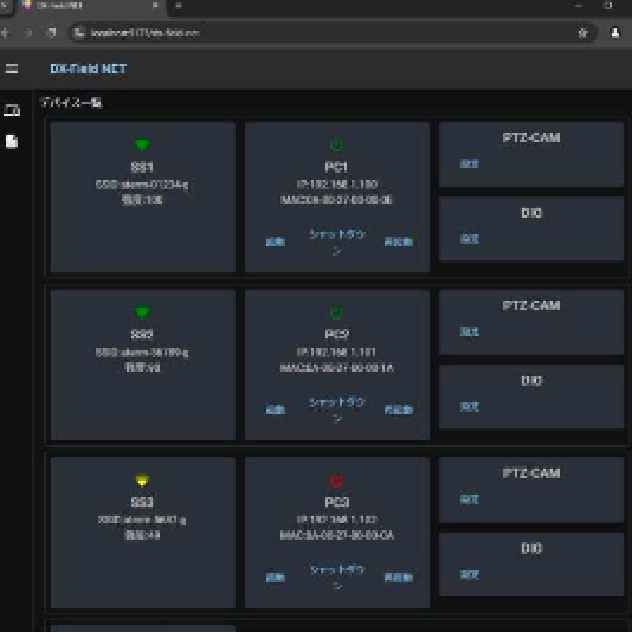
①モニター画面上の数値情報
②アナログメーター類(AM,VMなど):メーター
の針の差す数値の読取り
③操作盤面上のランプ等表示の読取り(表示ラン
プの認識やOCRなど)
④アラート機器の表示の認識:画面内のターゲ
ットを選択、ランプONを認識など

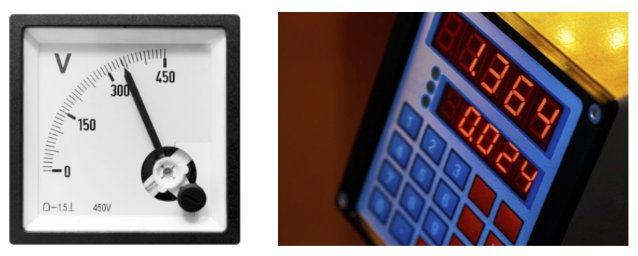
アナログ・メーター類、7セグの読取り

シグナルタワーの認識